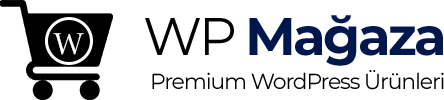WordPress, farklı türlerdeki web siteleri için mükemmel denilebilecek düzeyde bir web sitesi oluşturucu ve yöneticisidir. Ücretsiz maliyet, kolay kullanım ve esnekliği sayesinde en çok tercih edilen içerik yönetim sistemi olmakla birlikte sık sık güncellenmektedir. Bu güncellemelere rağmen kullanıcılar, site hacklenmesi gibi sorunlarla karşılaşabiliyor. Herhangi bir hata durumunda yapılan WordPress kurtarma modu ile sorunların çözümü mümkündür. Peki WordPress kurtarma modu nasıl kullanılır?
Web sitesi ziyaretçilerinin bozulmuş bir site yapısı görmesini engellemek amacıyla wordpress bakım modu kullanılır. Büyük bir güncelleme yapılmak istendiğinde site bakım moduna alınır ve süreçte ziyaretçiler web sitesine girişte sitenin bakımda olduğuna dair mesaja erişim sağlarlar. Bu yazımızda bakım modu ve nasıl kullanılacağına dair detaylara yer vermekte olup hedef kitlenizin web sitenize daha etkili bir erişim sağlamasına imkan sunuyoruz.
İçerikler
WordPress Bakım Modu Nedir?
Content Management System (CMS) yani içerik yönetim sistemi olan WordPress, kullanıcılara esnek kullanım çözümleri sunmaktadır. Yönetim sürecinde basit işlemlerde herhangi bir aksama ya da kesinti söz konusu değilken daha büyük işlemlerde web sitesinin yayınında sorunlarla karşılaşılabiliyor. İşte bu noktada wp maintenance mode kullanılarak aksamalara karşı önlem alınır ve web sitesi ziyaretçilerine kesintisiz bir deneyim sunulur.
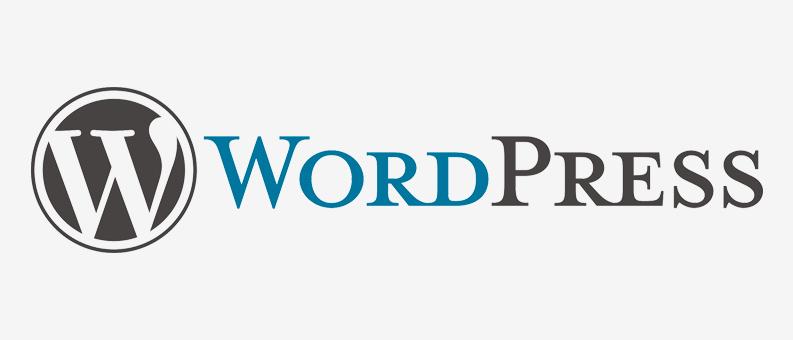
Web siteniz ile ilgili büyük değişimlerde WordPress bakım modunu kullanmanız halinde ziyaretçileri karşılama sayfası oluşturulur ve bakım süreci boyunca sayfanızı ziyaret eden kullanıcılar, web sitesinin bakımda olduğuna dair bilgilendirici karşılama sayfası görüntüler. ‘Site Bakımda’ vb. bilgilendirici bir metnin yer aldığı bu karşılama sayfasının arka planında ise siz, site teması ya da kurgusu gibi büyük çapta değişiklikleri, ziyaretçilere olumsuz bir imaj yansıtmadan gerçekleştirebilirsiniz.
Sitemi Ne Zaman Bakım Moduna Almalıyım?
Web sitenizin teması ya da kurgusunu değiştirmek istediğiniz süreçte potansiyel müşterileriniz sayfanızı ziyaret ettiklerinde bozulmuş bir yapı ile karşılaşabilir. Bu durum marka imajınıza olumsuz yansıyabilir ve ziyaret oranınızı düşürebilir. Bunun yerine WordPress bakım moduna alma işlemleri ile yapacağınız önemli değişiklikleri sayfa ziyaretçilerinize ve potansiyel müşterilerinize bir karşılama sayfası ile ifade edebilirsiniz. Wp maintenance mode kapsamında merak edilen ve araştırılan bir diğer konu ise sitemi ne zaman bakım moduna almalıyım? oluyor.
Öncelikle yapacağınız her değişiklikte bakım modunu kullanmanız önerilmez. Bunun yerine sayfa yapısı, tema gibi web sitesinde kullanıcı deneyimini etkileyecek işlemlerden önce sitenizi bakım moduna alabilirsiniz. Bakım modunu kullanma ihtiyacı, web sitenizin ve faaliyetlerinizin büyümesi ile birlikte daha önemli hale gelecektir.
WordPress Bakım Moduna Nasıl Alınır? 3 Yöntem
WordPress yapım aşamasında eklentisi kurmanız için deneyebileceğiniz 3 farklı yöntemi sizler için sıraladık. WordPress bakım modunu nasıl aktive edeceğinize dair detaylar aşağıdadır;
1. Yöntem – WordPress Eklentisi Kullanmak
Bu yöntemde yapmanız gereken işlem, WordPress bakım modu eklentisi indirerek yüklemesini yapmaktır. Herhangi bir kod satırında değişiklik yapmanıza gerek kalmadan birkaç adımda indirdiğiniz eklentiyi kurabilir ve kullanmaya başlayabilirsiniz. Kullanmaya başlarken indirdiğiniz eklentinin ayarlarını yapılandırmanız gerekebilir. Bunu Ayarlar > WP Maintenance Mode adımlarını takip ederek yapabilirsiniz. Ayarlar bölümünde yer alan;
- Genel (General)
- Dizayn (Design)
- Modüller (Modules)
- Botu Yönetme (Manage Bot)
- GDPR
sekmelerini ve size sunduğu özellikleri deneyimleyerek ihtiyacınıza uygun çözümleri web sitenizde kullanabilirsiniz. Örnek bir video için lütfen buraya tıklayınız.
2. Yöntem – Özel fonksiyon kullanmak
Web sitenizin bakım modu işlemlerinde daha teknik bir yöntem olan ‘özel fonksiyon kullanma’ yönteminde kod ekleme işlemi yapılır. Zor gibi görünen ancak birkaç adımda gerçekleştirebileceğiniz bu işlem öncesi WordPress sitenizin yedeğini almalısınız. Sitenizin bakımda olduğu süreçte otomatik olarak kurulan bakım sayfasında, functions.php sayfasına kod satırı ekleyerek manuel olarak bakım moduna geçebilirsiniz.
3. Yöntem – .htaccess dosyası kullanmak
- yöntemde, web sitenizin kök dizininde bulabileceğiniz .htaccess dosyasının adını .htaccess_default olarak değiştirerek yeni bir dosya yaratmalı, ve bu dosyaya kod eklemelisiniz. Ancak bu işlemler öncesinde .htaccess dosyanızın yedeklenmesini kesinlikle önermekteyiz.